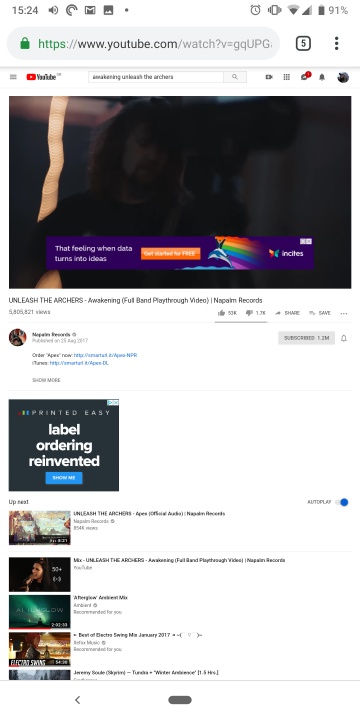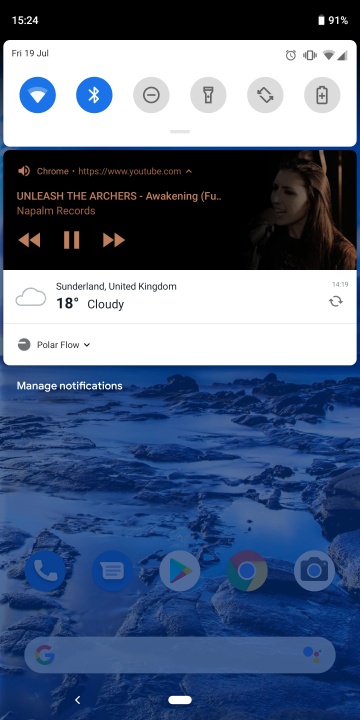O YouTube é uma das plataformas de conteúdo mais diversas do mundo, facilitando a localização de tutoriais, programas de TV e até os mais recentes videoclipes. Mas não se trata apenas de assistir. Às vezes, você só quer ouvir o YouTube em segundo plano enquanto faz outras coisas no seu telefone.
O fechamento do aplicativo do YouTube impedirá que o vídeo seja reproduzido, mas existem algumas soluções alternativas simples que permitirão que o vídeo seja reproduzido em segundo plano. Melhor ainda, existe uma maneira de obter um mini jogador pop-up do YouTube quando você está navegando em outro lugar. Aqui está um guia rápido sobre como jogar no YouTube em segundo plano nos dispositivos iOS e Android.
YouTube Premium (Android e iOS)
O YouTube Premium é um serviço de assinatura que elimina anúncios no desktop e móvel, abre acesso a vídeos exclusivos e permite downloads de vídeo. Mas crucial para nossos propósitos é a capacidade de continuar ouvindo mesmo depois de desligar a tela do telefone ou mudar para outro aplicativo. Isso é ativado por padrão, portanto, não há etapas para ativá -lo; Contanto que você tenha prêmio do YouTube, ele deve funcionar bem.
O YouTube Premium também vem com acesso sem anúncios à música do YouTube (uma alternativa ao Google Play Music). O YouTube Premium também vem com acesso sem anúncios à música do YouTube (uma alternativa ao Google Play Music) e oferece a opção de desativar a tela desse aplicativo. Qual é o problema? Como você pode imaginar, é dinheiro. O YouTube Premium custa US $ 12 por mês, ou US $ 18 para uma assinatura familiar de até seis membros, com uma avaliação gratuita de um mês disponível. O aplicativo do YouTube está disponível para Android e iOS.
Jogue vídeos em determinados navegadores (iOS)
Ao fechar a tela para continuar ouvindo o YouTube é proibido no Safari e Chrome, você pode usar o Centro de Controle da Apple em determinados outros navegadores para contornar as restrições do YouTube.O Firefox e o Opera Touch são dois navegadores que definitivamente funcionam dessa maneira. Recomendamos testar outros navegadores iOS de sua escolha.
Aqui está como fazer esse método funcionar
Passo 1: Primeiro, acesse o YouTube no seu navegador.
Passo 2: Em seguida, pesquise seu vídeo selecionado.
Etapa 3: Depois de encontrar e abrir o vídeo, mude para a versão da área de trabalho do site. Observação: Isso varia dependendo do navegador que você está usando, mas geralmente você pode mudar para a versão da área de trabalho do site clicando em Acessado a partir do canto superior direito [ Botão de opções no canto superior direito, seguido pelo Site da área de trabalho opção.
Passo 4: Comece a reproduzir o vídeo.
Etapa 5: Volte para a tela inicial. O vídeo começará a ser reproduzido no modo Picture-in-Picture (PIP).
No entanto, esse procedimento parece ser um pouco buggy. Eu tive que refazê -lo várias vezes para fazê -lo funcionar.
Etapa 6: Deixe o vídeo reproduzido na janela PIP e use seu telefone normalmente, ou arraste -o até a borda da tela para escondê -la.
Jogando vídeos no Firefox (Android)
Tocar um vídeo do YouTube em segundo plano no Android é tão fácil quanto pode ser feito no Firefox da mesma maneira que no iOS descrito acima. Isso foi testado no Firefox e pode funcionar em outros navegadores menores. No entanto, isso foi removido como uma opção no Chrome, portanto, pode não funcionar em navegadores com base no Chrome.
Passo 1: Inicie o Firefox como de costume e vá para o site do YouTube, digitando "YouTube.com" na entrada da URL. Tocar no YouTube nos resultados da pesquisa do Google geralmente abre o aplicativo.
Passo 2: Navegue até o vídeo que deseja reproduzir em segundo plano.
Etapa 3: Toque nos três pontos no canto superior direito da janela para ir ao menu Configurações. Em seguida, toque [Solicitar site da área de trabalho] Em seguida, toque no site da área de trabalho de solicitação.
Passo 4: Comece a reproduzir o vídeo e depois deslize para fechar o navegador.

Modo de imagem Android
Isso parece um trapaceiro, pois não é um aplicativo; Desde o Android 8.0 Oreo, o Android ativou o "modo de imagem em imagens". Nesse modo, uma pequena janela de visualização aparece automaticamente quando você se afasta do YouTube. Essa janela pode ser arrastada em qualquer lugar da tela e tocada para aumentar o zoom e acessar os controles de reprodução.
Isso já estava disponível apenas para assinantes premium, mas em 2018, o Google começou a oferecer uma imagem em imagem no YouTube para não assinantes, desde que estejam nos Estados Unidos. No entanto, ele não funciona para o conteúdo classificado como música, para a qual você ainda terá que pagar uma taxa.
Na maioria dos smartphones Android, você pode verificar facilmente a versão que está usando. [Definições]>[Sobre telefone]>[Versão Android]. Vá para as configurações>Sobre telefone>Versão Android. Versão Android. Esse recurso requer pelo menos Android 8.0 Oreo.
Modo de imagem em iOS
Após uma longa espera, o YouTube finalmente lançou o modo de imagem para todos os assinantes premium dos EUA no iOS. Em breve, esse recurso será lançado para assinantes não premium, para que todos os usuários do IOS poderão assistir a vídeos do YouTube em uma janela pop-up quando fechar o aplicativo. Não deve demorar muito para esperar esse recurso, mas se você ainda estiver esperando o lançamento, poderá continuar usando a solução alternativa acima.